
Saiki ing Internet ana akeh alat sing migunani supaya luwih gampang nindakake tugas tartamtu. Pakaryan ngembangake sumber web khusus sing ngidini sampeyan nggawe foto ing foto kasebut. Keputusan kaya kasebut bakal mbantu supaya ora tuku kosmetik sing larang lan bakal ngidini sampeyan eksprimen karo penampilan kasebut.
Waca uga:
Ngolah foto ing Photoshop
Foto pemutihan gigi online
Lambé cet ing Photoshop
Aplikasi foto online dandanan
Dina iki kita pengin ngrembug sawetara cara sing kasedhiya kanggo nggawe gambar virtual, lan sampeyan, adhedhasar pandhuan sing diwenehake, pilih pilihan sing paling cocog kanggo sampeyan dhewe.
Cara 1: StyleCaster Makeover
Situs web StyleCaster utamane nerbitake macem-macem warta lan artikel migunani saka kosmetik lan busana. Nanging, salah sawijining alat sing migunani digunakake ing njeron, sing digunakake kanggo nggawe gambar virtual. Pilihan lan aplikasi kosmetik ing foto nggunakake alat Makeover ditindakake kaya ing ngisor iki:
Menyang StyleCaster Makeover
- Bukak kaca aplikasi nggunakake tautan ing ndhuwur, ing ngendi upload gambar utawa gunakake foto model kanggo nyoba katrampilan situs.
- Sawise ngunggah foto, ukurane diowahi lan transisi kanggo ngadhepi setelan ditindakake kanthi mencet tombol "Rampung".
- Pindhah poin lan bunderake garis njaba supaya pasuryan mung katon ing wilayah sing aktif, banjur klik "Sabanjure".
- Lakonana uga mripatmu.
- Cara pungkasan bakal dadi koreksi area lip.
- Kaping pisanan, sampeyan bakal dijaluk nggarap wong. Ing tab "Yayasan" Ana sawetara jinis basis tonal. Gulung dhaptar banjur pilih sing paling apik.
- Sabanjure, iyub-iyub dipilih lan nada kanthi otomatis ditrapake ing rai. Produk aktif ditampilake ing dhaptar sing kapisah ing sisih tengen.
- Concealer bakal mbantu ngilangi kekurangan kulit sing sithik. Iki dipilih kanthi analogi kanthi tonal.
- Sabanjure, uga nemtokake warna lan efek bakal langsung ditrapake ing model kasebut. Klik ing salib yen sampeyan pengin mbusak item saka dhaptar.
- Tab penultimate diarani "Blush" (isin). Dheweke uga beda karo pabrikan lan bayangan, ana sing kudu dipilih.
- Tunjuk gaya aplikasi, tandhani gambar cilik sing cocog, lan aktifake salah sawijining warna ing palet.
- Sampeyan uga bisa nglamar bubuk kanthi ngaktifake salah sawijine liwat tab "Bubuk".
- Ing kasus iki, warna saka palette dituduhake, lan asil kasebut bakal langsung katon ing foto kasebut.
- Saiki kita terus kerja sama karo mata. Kanggo nindakake iki, bukak menu banjur klik item kasebut "Mata".
- Ing bagean pisanan Bayangan Mripat Ana sawetara bayangan sing beda.
- Aplikasi kasebut sesuai karo metode shading sing dipilih, lan ing palet warna sing diwenehi, sampeyan mesthi bakal nemokake pilihan sing dibutuhake.
- Sabanjure, pindhah menyang bagean kasebut "Eyeliner" (eyeliner).
- Ana papat cara aplikasi ing situs kasebut.
- Ing kategori Alis ana macem-macem produk dandanan alis kosmetik.
- Impositinya ditindakake kanthi cara sing padha kaya kabeh kasus sadurunge.
- Tab sing pungkasan nduweni jeneng "Mascara" (mascara).
- Layanan web iki nawakake warna warna cilik lan ngidini sampeyan milih salah sawijining rong pilihan kanggo nglamar maskara.
- Bukak kategori "Bibir" liwat menu kanggo miwiti dandanan lambe.
- Kaping pisanan, dheweke nawakake arep nggawe lipstik.
- Iki ditrapake kanthi cara sing padha karo kabeh cara sing sadurunge.
- Minangka alternatif, sampeyan bisa milih gincu sing cerah utawa cairan, amarga akeh sing ditambahake ing situs kasebut.
- Potlot lip ngidini sampeyan negesake kontur lan nambah volume.
- Ana telung jinis overlay lan macem-macem warna.
- Kesimpulane, tetep mung milih gaya rambut. Iki rampung liwat kategori kasebut "Rambut".
- Telusuri dhaptar foto lan goleki gaya favorit. Matur posisi rambut nganggo tombol "Nyetel".
- Pindhah menyang 1-Klik Katonyen sampeyan pengin njupuk dandanan cepet.
- Ing kene, pilih gambar sing wis rampung lan deleng dandanan sing wis ditrapake.
- Pay manungsa waé menyang panel ing ngisor iki. Ing kene sampeyan bisa ngganti skala, deleng asil sadurunge / sawise lan ngreset kabeh dandanan.
- Yen sampeyan wis wareg karo asil sing wis rampung, simpen ing komputer utawa wenehi bareng karo kanca.
- Kanggo nindakake iki, pilih tombol sing cocog saka opsi sing ditampilake.



























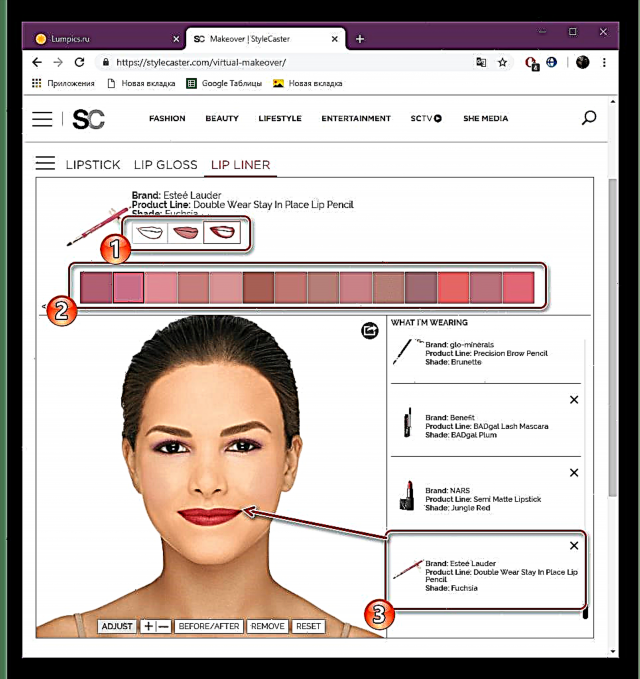

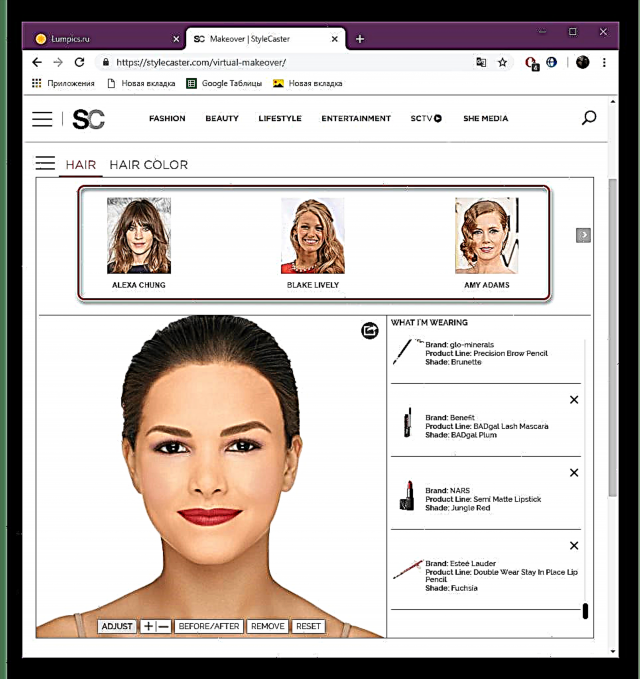





Saiki sampeyan ngerti carane sampeyan secara harfiah bisa njupuk gambar virtual sajrone sawetara menit lan ngetrapake dandanan langsung menyang foto kanthi nggunakake layanan online sing diarani StyleCaster Makeover. Muga-muga tips kasebut bisa ngerteni fungsi alat ing situs iki.
Cara 2: dandanan virtual saka produsen kosmetik
Kaya sing sampeyan ngerteni, ana akeh perusahaan sing melu produksi kosmetik hiasan. Sawetara wong dadi aplikasi ing situs web sing padha karo sing digunakake ing metode pertama, nanging mung kosmetik saka pabrikan sing ditawakake. Ana sawetara sumber daya web kaya ngono, sampeyan bisa ngerti dhewe karo saben wong kanthi ngeklik link ing ngisor iki.

Make-up maya saka MaryKay, Sephora, Maybelline New York, Pitulas, Avon
Kaya sing sampeyan ngerteni, cukup kanggo nemokake alat sing tepat kanggo nggawe gambar virtual saka foto, saliyane, kanggo para pecinta merek kosmetik tartamtu, ana aplikasi resmi saka pabrikan. Iki bakal mbantu kanggo nemtokake ora mung pilihan dandanan, nanging uga kasedhiya kanggo pilihan produk sing tepat.
Waca uga:
Program kanggo pilihan gaya rambut
Kita milih potongan rambut miturut foto kanthi online











